Interessato da spam di riferimento? Leggi questa guida! Spiegherà di più su questo spam di riferimento e su come eliminarlo?
Che cos'è lo spam di riferimento?
Spam Referral, noto anche come spam del traffico di riferimento o spam fantasma di riferimento, è un tipo di tecnica di spamming utilizzata per generare traffico web falso manipolando l'analisi dei siti web. In questa pratica, gli spammer inviano dati falsi agli strumenti di analisi di un sito Web, facendo sembrare che il traffico provenga da referral legittimi. Questo può portare a cattiva SEO e altri tipi di conseguenze per il sito web preso di mira.
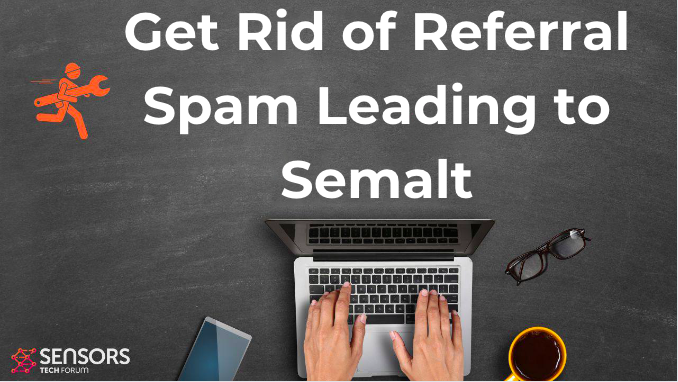
Sommario minaccia
| Nome | Semalt Spam |
| Tipo | Spam Referral. |
| breve descrizione | Software che invia spam a diversi URL per aumentare il traffico verso di essi e per valutare rapidamente le statistiche sui siti presi di mira. |
| Sintomi | Spam contengono diversi URL di spamming specifici che reindirizzano a siti di terze parti. I domini di inadempienza tali URL redirect alla pagina web di Semalt. |
| Metodo di distribuzione | Web crawler e Referenti fantasma |
| Detection Tool |
Verifica se il tuo sistema è stato interessato da malware
Scarica
Strumento di rimozione malware
|
Come si distribuiscono i collegamenti spam
Poiché gli spammer dietro questo spam di riferimento hanno utilizzato una massiccia campagna di spam, secondo i ricercatori, gli spammer può aver usato due tipi di software spamming:
Web crawler o spider
Questo tipo di software spamming “striscia”, anche se diverse pagine per raccogliere informazioni su come spesso sono i siti di queste pagine modificate dagli amministratori e altri criteri. Dopo che ha raccolto dati sufficienti, si può avviare una massiccia campagna di spam su determinati URL, precedentemente assegnato ad esso da una specifica “Hitlist”.
E ciò che è peggio è che i rapporti di Incapsula indicano che quando i bot ufficiali Google eseguono la scansione per la ricerca di collegamenti web cominciano a indicizzare i di riferimento spam collegamenti web e quindi aumentare il SEO del sito web spam, in questo caso, Semalt.
Fantasma consultazione Spam
Anche se non è stata ufficialmente confermata, Semalt consultazione Spam può anche essere ridistribuito tramite rinvii fantasma. Tale spam è più sofisticato e più mirato di massiccia. Esso sfrutta il protocollo HTTP libero di connettersi in remoto al sito Web e lo spam, pur non essendo nemmeno sul sito stesso. È estremamente efficace ed è molto difficile da rimuovere.
Sia fuori quei metodi di spam può essere utilizzata tramite campagne di spam molto costose, e sono qualcosa che non si desidera avere sul tuo sito web. Oltre a controlli regolari per lo spam, essi dovrebbero essere bloccato in modo permanente sul server web, perché hanno il potenziale a svalutare rapidamente i dati dei siti web di Google Analytics. E il danno fatto da tali URL di spamming può anche essere più. Per esempio, Referenti fantasma possono indirizzare gli aspetti specifici di dati di Google Analytics a svalutare. E non solo questo, ma può anche portare a pagine web dannosi che possono infettare gli utenti del sito web da malware, e farli mai tornare al tuo sito nuovo.
Maggiori informazioni su The Semalt consultazione Spam
Non appena viene avviato lo spam, può essere nei messaggi che contengono link web che provengono dalle seguenti domini:
- https://semalt.semalt.com
- HTTP://keywords-monitoring-your-success.com
- HTTP://free-video-tool.com
Anche, i ricercatori hanno identificato che i seguenti indirizzi IP sono stati appartenenti alla bots spam diffusione web link reindirizzamento alla pagina web principale di Semalt:
- 186.214.178.98
- 24.218.171.58
- 79.49.195.113
- 187.112.50.169
In aggiunta a ciò, gli spammer sono segnalati per utilizzare un software molto pericoloso, detto QtWebKit, che permette loro di svolgere attività diverse, come l'esecuzione di diverse JavaScript. Anche, ulteriori relazioni indicano che questi bots spam possono essere facendo la spamming dalle macchine infette e, quindi, essere diffuse tramite differenti di malware, come il malware botnet, per esempio. ricercatori malware riferiscono che Semalt può aver usato la botnet Soundfrost che avrebbe potuto permesso loro di infettare centinaia di migliaia di computer in tutto il mondo, principalmente in Sud America.
Ulteriori informazioni sulla Semalt
Il sito stesso sembra essere un sito web che offre una varietà di servizi per gli utenti e siti web:
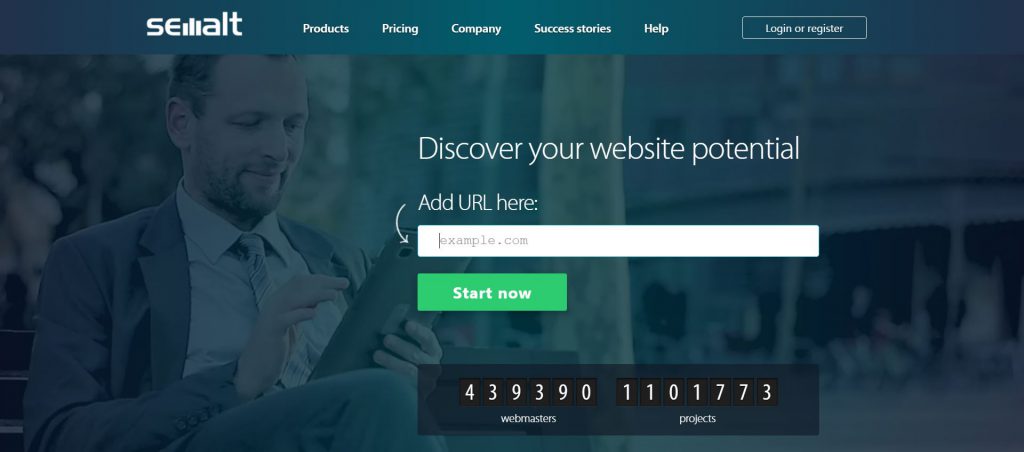
Oltre ai prodotti che offre, il sito web di Semalt finge anche di offrire per analizzare il potenziale di un sito web gratis attraverso la scansione per parole chiave e altre statistiche:
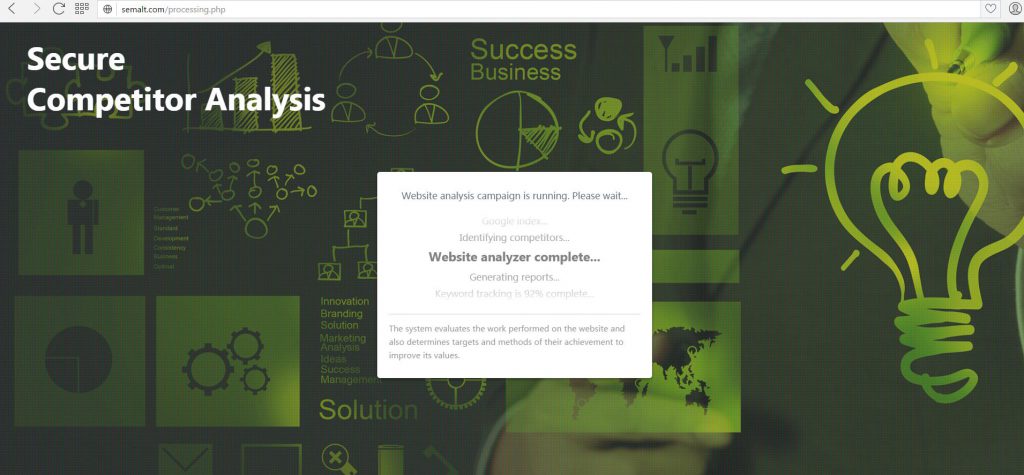
Tuttavia, il sito vuole i soldi da parte degli utenti per mostrare il rapporto per la sua analisi. Offre vari strumenti SEO e anche per creare siti web per i propri clienti.
Smettere di Semalt consultazione Spam dal computer
Dal momento che lo spam rinvio associato con Semalt può collegarsi a molti siti web di terze parti, cercando di aumentare il loro traffico utilizzando metodi di spamming, gli utenti possono mai essere troppo sicuri che tipo di siti web i link web li porterà a. Non solo questo, ma tale spam è principalmente una minaccia per gli editori di siti web dal momento che svaluta i dati loro analisi rapidamente e rende la ricerca sulla base di impossibile. Questo è il motivo per cui vi consigliamo di utilizzare alcune delle seguenti istruzioni e, si spera di bloccare questo spam e proteggersi in futuro come un utente.
- Windows
- Mac OS X
- Google Chrome
- Mozilla Firefox
- Microsoft Edge
- Safari
- Internet Explorer
- Interrompi i popup push
How to Remove Semalt Spam from Windows.
Passo 1: Scan for Semalt Spam with SpyHunter Anti-Malware Tool



Passo 2: Avvia il PC in modalità provvisoria





Passo 3: Uninstall Semalt Spam and related software from Windows
Passaggi di disinstallazione per Windows 11



Passaggi di disinstallazione per Windows 10 e versioni precedenti
Ecco un metodo in pochi semplici passi che dovrebbero essere in grado di disinstallare maggior parte dei programmi. Non importa se si utilizza Windows 10, 8, 7, Vista o XP, quei passi otterrà il lavoro fatto. Trascinando il programma o la relativa cartella nel cestino può essere un molto cattiva decisione. Se lo fai, frammenti di programma vengono lasciati, e che possono portare al lavoro instabile del PC, errori con le associazioni di tipo file e altre attività spiacevoli. Il modo corretto per ottenere un programma dal computer è di disinstallarlo. Per fare questo:


 Seguire le istruzioni di cui sopra e vi disinstallare correttamente maggior parte dei programmi.
Seguire le istruzioni di cui sopra e vi disinstallare correttamente maggior parte dei programmi.
Passo 4: Pulisci tutti i registri, Created by Semalt Spam on Your PC.
I registri di solito mirati di macchine Windows sono i seguenti:
- HKEY_LOCAL_MACHINE Software Microsoft Windows CurrentVersion Run
- HKEY_CURRENT_USER Software Microsoft Windows CurrentVersion Run
- HKEY_LOCAL_MACHINE Software Microsoft Windows CurrentVersion RunOnce
- HKEY_CURRENT_USER Software Microsoft Windows CurrentVersion RunOnce
È possibile accedere aprendo l'editor del registro di Windows e l'eliminazione di tutti i valori, created by Semalt Spam there. Questo può accadere seguendo la procedura sotto:


 Mancia: Per trovare un valore virus creato, è possibile fare clic destro su di esso e fare clic su "Modificare" per vedere quale file è impostato per funzionare. Se questa è la posizione file del virus, rimuovere il valore.
Mancia: Per trovare un valore virus creato, è possibile fare clic destro su di esso e fare clic su "Modificare" per vedere quale file è impostato per funzionare. Se questa è la posizione file del virus, rimuovere il valore.
Video Removal Guide for Semalt Spam (Windows).
Get rid of Semalt Spam from Mac OS X.
Passo 1: Uninstall Semalt Spam and remove related files and objects





Il Mac ti mostrerà un elenco di elementi che si avvia automaticamente quando si accede. Look for any suspicious apps identical or similar to Semalt Spam. Controllare l'applicazione che si desidera interrompere l'esecuzione automatica e quindi selezionare sul Meno ("-") icona per nasconderlo.
- Vai a mirino.
- Nella barra di ricerca digitare il nome della app che si desidera rimuovere.
- Al di sopra della barra di ricerca cambiare i due menu a tendina per "File di sistema" e "Sono inclusi" in modo che è possibile vedere tutti i file associati con l'applicazione che si desidera rimuovere. Tenete a mente che alcuni dei file non possono essere correlati al app in modo da essere molto attenti che i file si elimina.
- Se tutti i file sono correlati, tenere il ⌘ + A per selezionare loro e poi li di auto "Trash".
In case you cannot remove Semalt Spam via Passo 1 sopra:
Nel caso in cui non è possibile trovare i file dei virus e gli oggetti nelle applicazioni o altri luoghi che abbiamo sopra riportati, si può cercare manualmente per loro nelle Biblioteche del Mac. Ma prima di fare questo, si prega di leggere il disclaimer qui sotto:



Puoi ripetere la stessa procedura con il seguente altro Biblioteca directory:
→ ~ / Library / LaunchAgents
/Library / LaunchDaemons
Mancia: ~ è lì apposta, perché porta a più LaunchAgents.
Passo 2: Scan for and remove Semalt Spam files from your Mac
When you are facing problems on your Mac as a result of unwanted scripts and programs such as Semalt Spam, il modo consigliato di eliminare la minaccia è quello di utilizzare un programma anti-malware. SpyHunter per Mac offre funzionalità di sicurezza avanzate insieme ad altri moduli che miglioreranno la sicurezza del tuo Mac e la proteggeranno in futuro.
Video Removal Guide for Semalt Spam (Mac)
Remove Semalt Spam from Google Chrome.
Passo 1: Avvia Google Chrome e apri il menu a discesa

Passo 2: Spostare il cursore sopra "Strumenti" e poi dal menu esteso scegliere "Estensioni"

Passo 3: Dal aperto "Estensioni" menu di individuare l'estensione indesiderata e fare clic sul suo "Rimuovere" pulsante.

Passo 4: Dopo l'estensione viene rimossa, riavviare Google Chrome chiudendo dal rosso "X" pulsante in alto a destra e iniziare di nuovo.
Erase Semalt Spam from Mozilla Firefox.
Passo 1: Avviare Mozilla Firefox. Aprire la finestra del menu:

Passo 2: Selezionare il "Componenti aggiuntivi" icona dal menu.

Passo 3: Selezionare l'estensione indesiderata e fare clic su "Rimuovere"

Passo 4: Dopo l'estensione viene rimossa, riavviare Mozilla Firefox chiudendo dal rosso "X" pulsante in alto a destra e iniziare di nuovo.
Uninstall Semalt Spam from Microsoft Edge.
Passo 1: Avviare il browser Edge.
Passo 2: Apri il menu a tendina facendo clic sull'icona nell'angolo in alto a destra.

Passo 3: Dal menu a discesa selezionare "Estensioni".

Passo 4: Scegli l'estensione dannosa sospetta che desideri rimuovere, quindi fai clic sull'icona a forma di ingranaggio.

Passo 5: Rimuovere l'estensione dannosa scorrendo verso il basso e quindi facendo clic su Disinstalla.

Remove Semalt Spam from Safari
Passo 1: Avvia l'app Safari.
Passo 2: Dopo avere posizionato il cursore del mouse nella parte superiore dello schermo, fai clic sul testo di Safari per aprire il suo menu a discesa.
Passo 3: Dal menu, clicca su "Preferenze".

Passo 4: Dopo di che, seleziona la scheda "Estensioni".

Passo 5: Fare clic una volta sulla estensione che si desidera rimuovere.
Passo 6: Fare clic su "Disinstalla".

Una finestra pop-up che chiede conferma per disinstallare l'estensione. Selezionare 'Uninstall' di nuovo, and the Semalt Spam will be removed.
Eliminate Semalt Spam from Internet Explorer.
Passo 1: Avviare Internet Explorer.
Passo 2: Fare clic sull'icona a forma di ingranaggio denominata "Strumenti" per aprire il menu a discesa e selezionare "Gestisci componenti aggiuntivi"

Passo 3: Nella finestra "Gestisci componenti aggiuntivi".

Passo 4: Seleziona l'estensione che desideri rimuovere, quindi fai clic su "Disabilita". Una finestra pop-up apparirà per informarvi che si sta per disattivare l'estensione selezionata, e alcuni altri componenti aggiuntivi potrebbero essere disattivate pure. Lasciare tutte le caselle selezionate, e fai clic su "Disabilita".

Passo 5: Dopo l'estensione indesiderato è stato rimosso, riavvia Internet Explorer chiudendolo dal pulsante rosso "X" situato nell'angolo in alto a destra e riavvialo.
Rimuovi le notifiche push dai tuoi browser
Disattiva le notifiche push da Google Chrome
Per disabilitare eventuali notifiche push dal browser Google Chrome, si prega di seguire i passi di seguito:
Passo 1: Vai a Impostazioni in Chrome.

Passo 2: In Impostazioni, selezionare “Impostazioni avanzate":

Passo 3: Fare clic su "Le impostazioni del contenuto":

Passo 4: Aperto "notifiche":

Passo 5: Fare clic sui tre punti e scegliere Blocca, Modificare o rimuovere le opzioni:

Rimuovere le notifiche push su Firefox
Passo 1: Vai a Opzioni di Firefox.

Passo 2: Vai alle impostazioni", digitare "notifiche" nella barra di ricerca e fare clic "Impostazioni":

Passo 3: Fai clic su "Rimuovi" su qualsiasi sito in cui desideri che le notifiche vengano eliminate e fai clic su "Salva modifiche"

Interrompi le notifiche push su Opera
Passo 1: In Opera, stampa ALT + P per andare su Impostazioni.

Passo 2: In Setting search, digitare "Contenuto" per accedere alle impostazioni del contenuto.

Passo 3: Notifiche aperte:

Passo 4: Fai lo stesso che hai fatto con Google Chrome (spiegato di seguito):

Elimina le notifiche push su Safari
Passo 1: Apri le preferenze di Safari.

Passo 2: Scegli il dominio da cui ti piacciono i push pop-up e passa a "Negare" da parte di "permettere".
Semalt Spam-FAQ
What Is Semalt Spam?
The Semalt Spam threat is adware or virus redirect del browser.
Potrebbe rallentare notevolmente il computer e visualizzare annunci pubblicitari. L'idea principale è che le tue informazioni vengano probabilmente rubate o che più annunci vengano visualizzati sul tuo dispositivo.
I creatori di tali app indesiderate lavorano con schemi pay-per-click per fare in modo che il tuo computer visiti siti Web rischiosi o diversi tipi che potrebbero generare loro fondi. Questo è il motivo per cui non si preoccupano nemmeno dei tipi di siti Web visualizzati negli annunci. Questo rende il loro software indesiderato indirettamente rischioso per il tuo sistema operativo.
What Are the Symptoms of Semalt Spam?
Ci sono diversi sintomi da cercare quando questa particolare minaccia e anche le app indesiderate in generale sono attive:
Sintomo #1: Il tuo computer potrebbe rallentare e avere scarse prestazioni in generale.
Sintomo #2: Hai delle barre degli strumenti, componenti aggiuntivi o estensioni sui browser Web che non ricordi di aver aggiunto.
Sintomo #3: Vedi tutti i tipi di annunci, come i risultati di ricerca supportati da pubblicità, pop-up e reindirizzamenti per apparire casualmente.
Sintomo #4: Vedi le app installate sul tuo Mac in esecuzione automaticamente e non ricordi di averle installate.
Sintomo #5: Vedi processi sospetti in esecuzione nel tuo Task Manager.
Se vedi uno o più di questi sintomi, quindi gli esperti di sicurezza consigliano di controllare la presenza di virus nel computer.
Quali tipi di programmi indesiderati esistono?
Secondo la maggior parte dei ricercatori di malware ed esperti di sicurezza informatica, le minacce che attualmente possono colpire il tuo dispositivo possono essere software antivirus non autorizzato, adware, browser hijacker, clicker, ottimizzatori falsi e qualsiasi forma di PUP.
Cosa fare se ho un "virus" like Semalt Spam?
Con poche semplici azioni. Innanzitutto, è imperativo seguire questi passaggi:
Passo 1: Trova un computer sicuro e collegalo a un'altra rete, non quello in cui è stato infettato il tuo Mac.
Passo 2: Cambiare tutte le password, a partire dalle tue password e-mail.
Passo 3: consentire autenticazione a due fattori per la protezione dei tuoi account importanti.
Passo 4: Chiama la tua banca a modificare i dati della carta di credito (codice segreto, eccetera) se hai salvato la tua carta di credito per acquisti online o hai svolto attività online con la tua carta.
Passo 5: Assicurati che chiama il tuo ISP (Provider o operatore Internet) e chiedi loro di cambiare il tuo indirizzo IP.
Passo 6: Cambia il tuo Password Wi-Fi.
Passo 7: (Opzionale): Assicurati di scansionare tutti i dispositivi collegati alla tua rete alla ricerca di virus e ripeti questi passaggi per loro se sono interessati.
Passo 8: Installa anti-malware software con protezione in tempo reale su ogni dispositivo che hai.
Passo 9: Cerca di non scaricare software da siti di cui non sai nulla e stai alla larga siti web di bassa reputazione generalmente.
Se segui questi consigli, la tua rete e tutti i dispositivi diventeranno significativamente più sicuri contro qualsiasi minaccia o software invasivo delle informazioni e saranno privi di virus e protetti anche in futuro.
How Does Semalt Spam Work?
Una volta installato, Semalt Spam can raccogliere dati utilizzando tracker. Questi dati riguardano le tue abitudini di navigazione sul web, come i siti web che visiti e i termini di ricerca che utilizzi. Viene quindi utilizzato per indirizzarti con annunci pubblicitari o per vendere le tue informazioni a terzi.
Semalt Spam can also scaricare altro software dannoso sul tuo computer, come virus e spyware, che può essere utilizzato per rubare le tue informazioni personali e mostrare annunci rischiosi, che potrebbero reindirizzare a siti di virus o truffe.
Is Semalt Spam Malware?
La verità è che i PUP (adware, browser hijacker) non sono virus, ma potrebbe essere altrettanto pericoloso poiché potrebbero mostrarti e reindirizzarti a siti Web di malware e pagine di truffe.
Molti esperti di sicurezza classificano i programmi potenzialmente indesiderati come malware. Ciò è dovuto agli effetti indesiderati che i PUP possono causare, come la visualizzazione di annunci intrusivi e la raccolta di dati dell'utente senza la conoscenza o il consenso dell'utente.
About the Semalt Spam Research
I contenuti che pubblichiamo su SensorsTechForum.com, this Semalt Spam how-to removal guide included, è il risultato di ricerche approfondite, duro lavoro e la dedizione del nostro team per aiutarti a rimuovere lo specifico, problema relativo all'adware, e ripristinare il browser e il sistema informatico.
How did we conduct the research on Semalt Spam?
Si prega di notare che la nostra ricerca si basa su un'indagine indipendente. Siamo in contatto con ricercatori di sicurezza indipendenti, grazie al quale riceviamo aggiornamenti quotidiani sugli ultimi malware, adware, e definizioni di browser hijacker.
Inoltre, the research behind the Semalt Spam threat is backed with VirusTotal.
Per comprendere meglio questa minaccia online, si prega di fare riferimento ai seguenti articoli che forniscono dettagli informati.


